Às vezes, ao tentar imprimir um documento, você obtém uma mensagem da impressora off-line. Embora o PC e a impressora estejam on-line, essa mensagem de erro simplesmente aparece no computador e o irrita. Aqui neste artigo, compilei as melhores soluções possíveis para o problema da impressora off-line.
Solução 1 - Consertar impressora off-line
Etapa 1 - Pesquisa Painel de controle na pesquisa da barra de tarefas e clique nele para ir para painel de controle
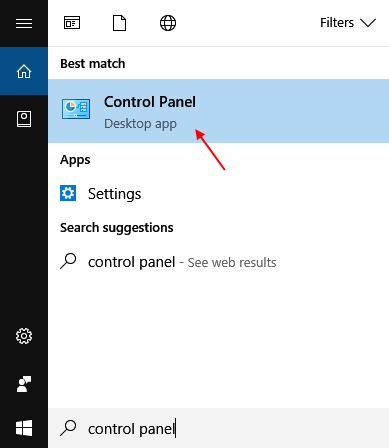
Etapa 2 - Clique em ver dispositivos e impressoras
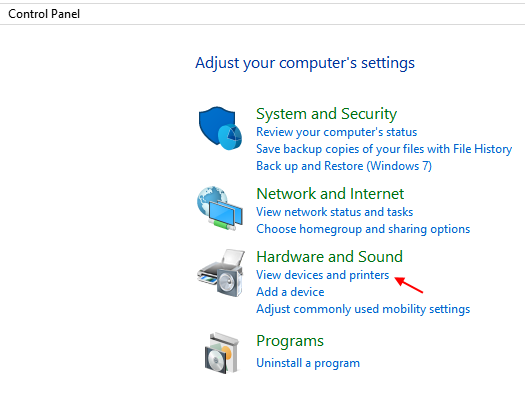
Passo 3 - Agora, clique com o botão direito no ícone da impressora e marque a opção que diz Tornar a impressora padrão.
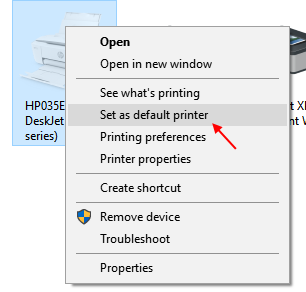
Passo 4 - Agora, novamente clique com o botão direito e clique em veja o que está imprimindo.
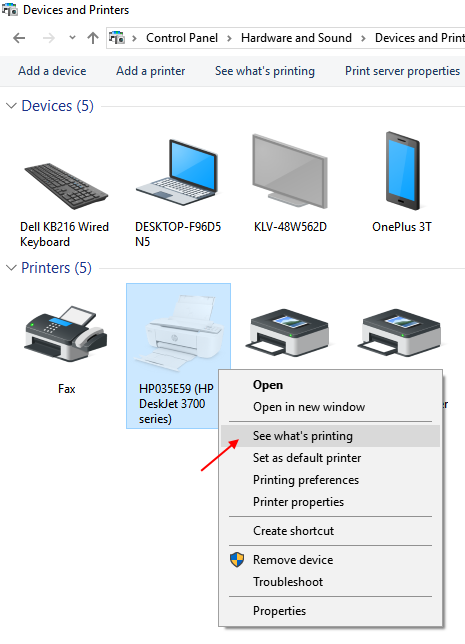
Etapa 4 - Agora, clique em impressoraguia na parte superior.
Etapa 5 - Agora, certifique-se de desmarque a opção de dizer usar impressora offline.
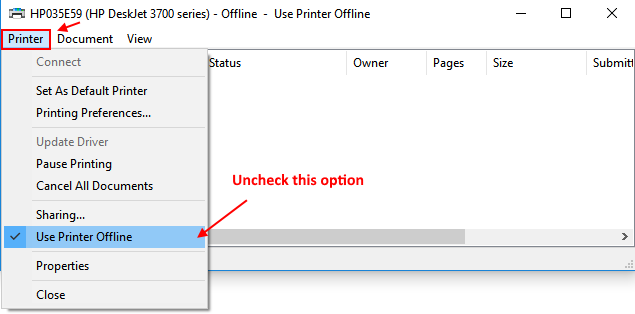
Se já estiver desmarcado, vá para o próximo método fornecido abaixo.
Solução 2 - Reinicie o serviço de spooler da impressora
Etapa 1 - Pressione tecla windows + r e aberto CorreCaixa de comando.
Etapa 2 - Agora, escreva services.msc no campo de texto e pressione Enter.
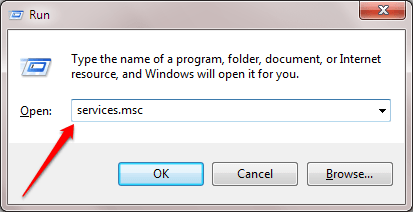
Etapa 3 - Agora, Encontre spooler de impressora serviço da lista.
Passo 4 - Basta clicar nele e selecioná-lo. Agora, olhe para a esquerda perto do canto superior direito. Clique em inicie o serviço.
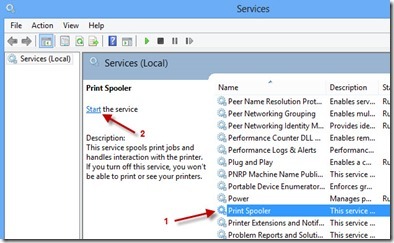
Nota: - Se o serviço já estiver em execução, basta clicar em reinicie o serviço.
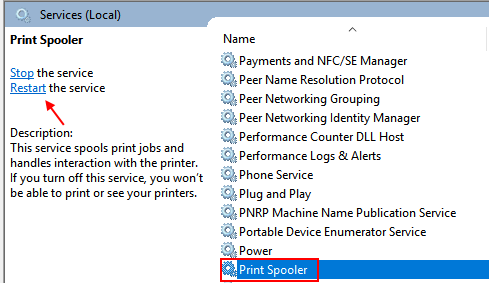
Solução 3 - Adicionar uma nova impressora
Etapa 1 - Agora, vá novamente para Painel de controle -> Exibir dispositivos e impressoras e clique com o botão direito na sua impressora.
Passo 2 - Agora, clique em propriedades da impressora.
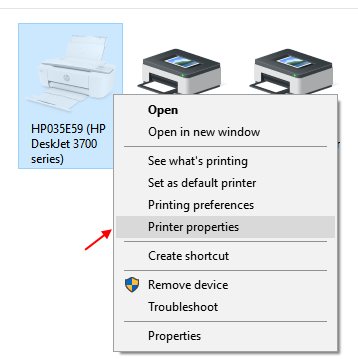
Passo 3 - Agora, clique em portaaba. Agora clique em adicionar porta.
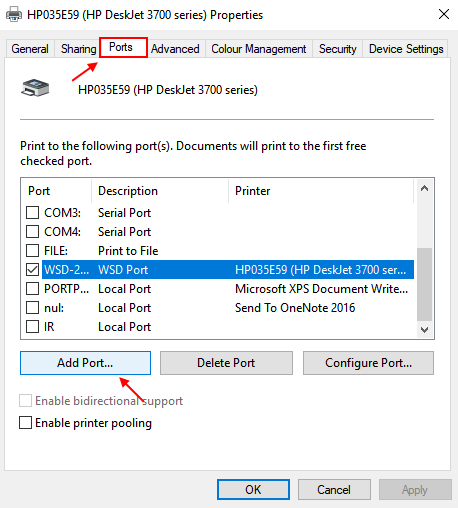
Etapa 4 - Agora, selecione TCP / IP padrão porta e clique em Nova porta.
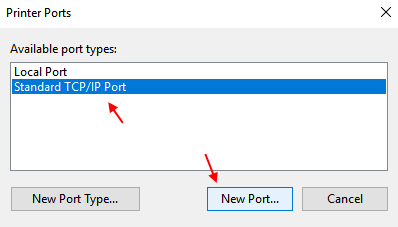
Etapa 5 - Agora, digite o endereço IP da impressora que deseja adicionar nos campos. Se você não souber o IP da sua impressora, pode ir ao site do fabricante da impressora para encontrar o IP da sua impressora.
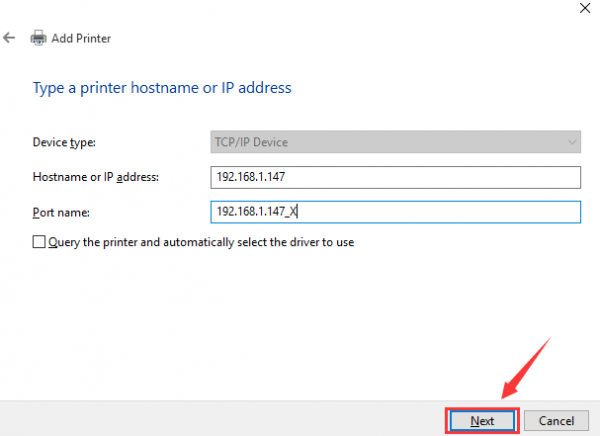
Experimente este método e veja se funciona. Se isso não funcionar, vamos passar para o próximo método.
Solução 4 - Atualizar driver de impressora
Passo 1 - Clique com o botão direito no menu iniciar e clique em Gerenciador de dispositivos para abrir o gerenciador de dispositivos.

Etapa 2 - Agora, expanda as filas de impressão e clique com o botão direito e atualize o driver da impressora.
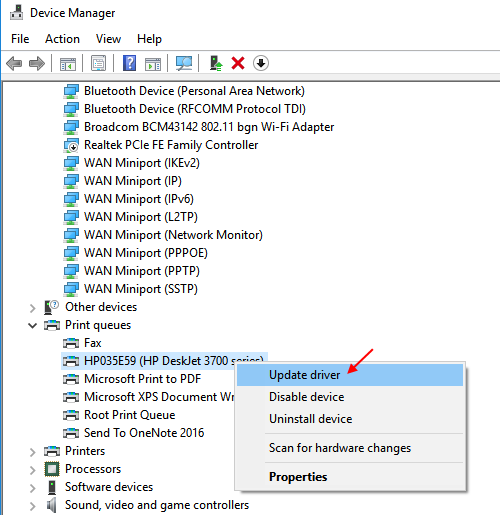
Solução 5 - execute o solucionador de problemas de impressora do Windows 10
Etapa 1 - Baixar Solucionador de problemas de impressora do Windows 10
Etapa 2 - Basta seguir as instruções na janela do solucionador de problemas.
Ele tentará corrigir e solucionar os problemas da impressora.
Espero que essas soluções resolvam os problemas off-line da impressora no PC com Windows 10.


